一、配置打印機
在“控制面板”打開“打印機和傳真”,在左邊的選項或單擊右鍵選擇“添加打印機”;
2)點擊“下一步”(如圖1);
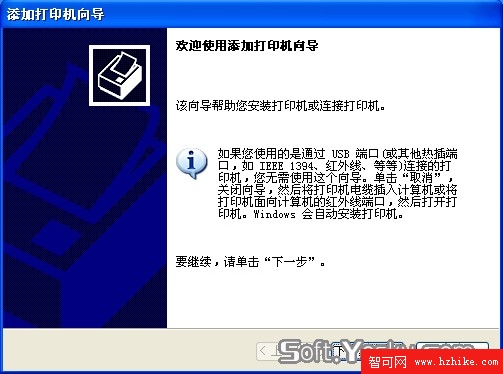
圖 1
3)接著點擊“下一步”;注意:在上圖中一定不能選擇“自動檢測並安裝即插即用的打印機”這個復選框(如圖2);
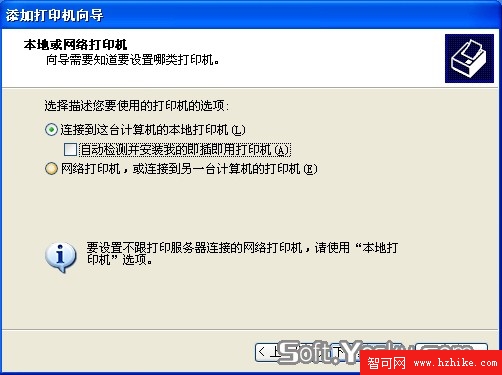
圖 2
4)做如上圖選擇後,點擊“下一步”;
6)填好資料後點擊“下一步”;注:上圖中“200.1.1.11”是您給打印服務器設定的IP地址,“端口名”處輸入您給打印服務器設置的端口名或采用默認值(IP_200.1.1.11:打印服務器的IP地址)(如圖3)
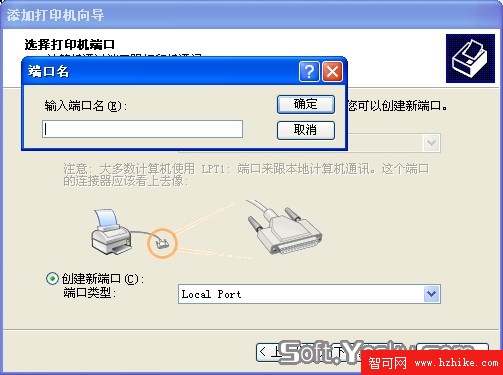
圖 3
7)點擊“下一步”。
根據實際情況做出選擇後點擊“下一步”;注:在此處選擇您在打印服務器的相應的端口(上面的步驟中選擇的端口)上連接的打印機廠家和型號;
9)填完後點擊“下一步”;根據提示正確安裝完打印機驅動程序即可。